ЗАГРУЗКА СПЕЦИАЛЬНОГО ПРОГРАММНОГО ОБЕСПЕЧЕНИЯ ДЛЯ ПРОШИВКИ СМАРТФОНА
1. По ссылке скачиваем программу для прошивки смартфона MiFlash
2. По ссылке скачиваем «ADB-setup» – это набор драйверов для корректного подключения смартфона к компьютеру
3. По ссылке находим из списка Xiaomi Mi Max и скачиваем конкретную прошивку под свой смартфон 32GB Latest Global Version Fastboot или 64/128Gb Latest Global Version Fastboot

Скачиваем все эти файлы и разархивируем. Прошивку разархивируем в диск C на компьютере, или в другое удобное для вас место, важно чтобы путь к папке с прошивкой не содержал русских букв и пробелов
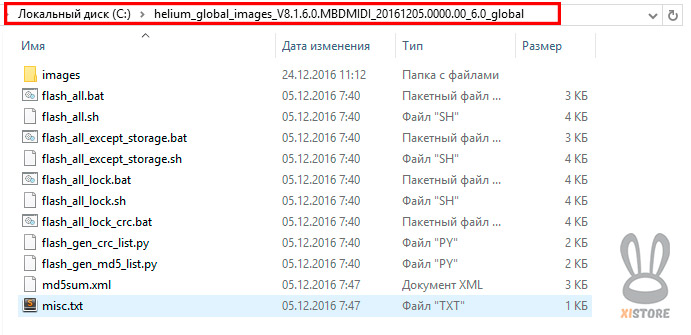
ПОДГОТОВКА КОМПЬЮТЕРА
Для перепрошивки смартфона рекомендуется использовать 64-битные системы. В операционных системах Windows 8/8.1/10, обязательно отключаем проверку цифровой подписи драйверов.
Отключение проверки цифровой подписи драйверов
1. Открываем «Пуск», а там уже «Параметры»
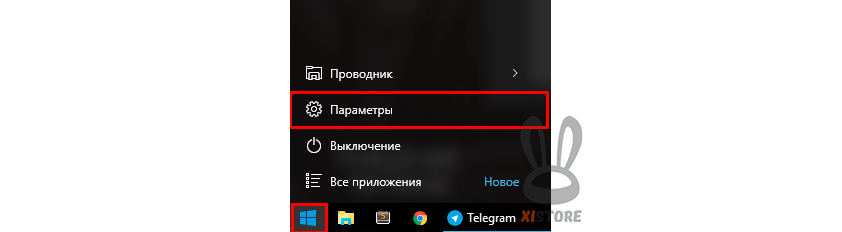
2. Заходим в раздел параметров «Обновление и безопасность»
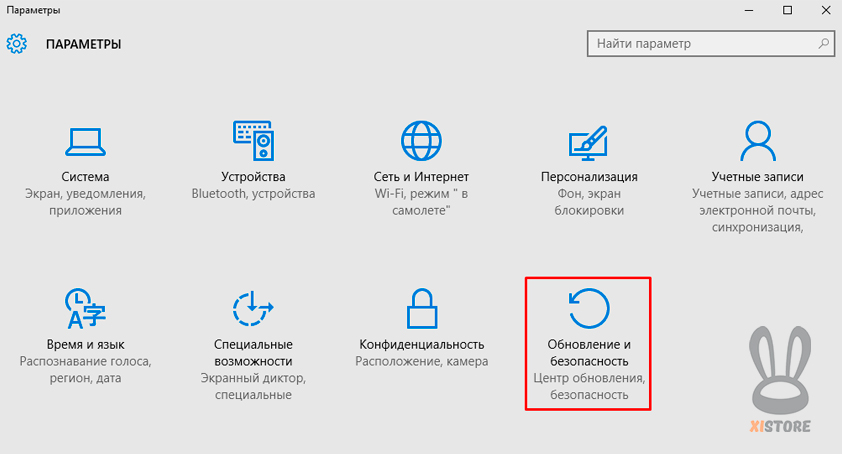
3. Переходим в меню «Восстановление»
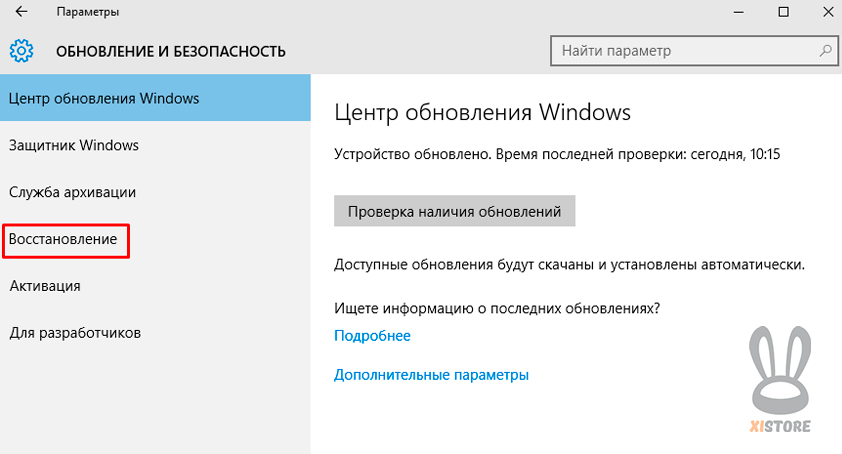
4. После перезагрузки компьютера мы попадаем в меню, в котором выбираем «Диагностика» в других версиях «Поиск и устранение неисправностей»
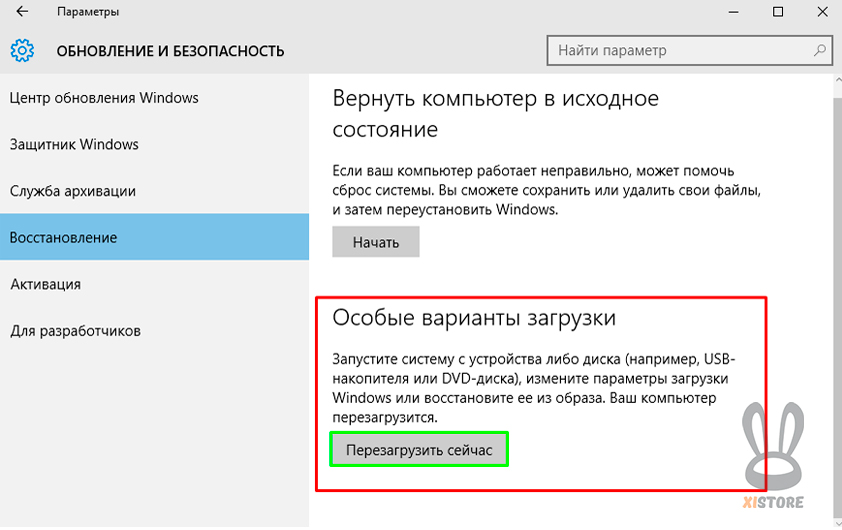
5. После перезагрузки компьютера мы попадаем в меню, в котором выбираем «Диагностика» в других версиях «Поиск и устранение неисправностей»
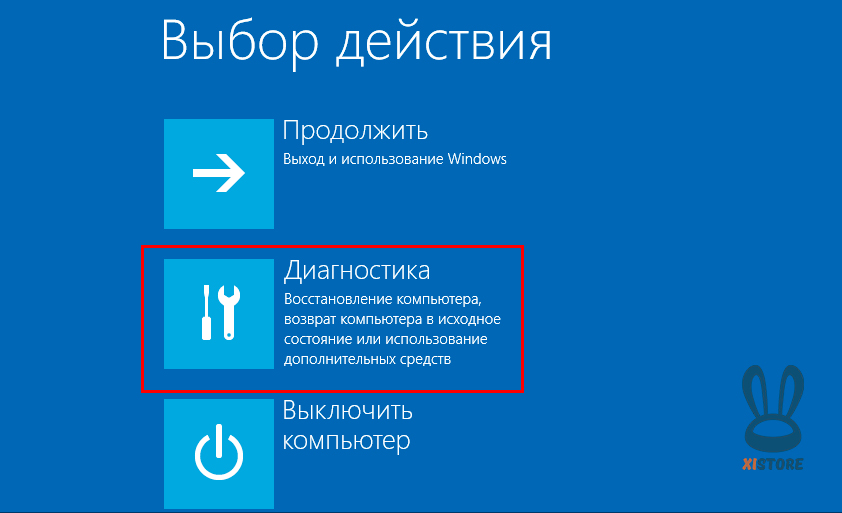
6. Выбираем «Дополнительные параметры»
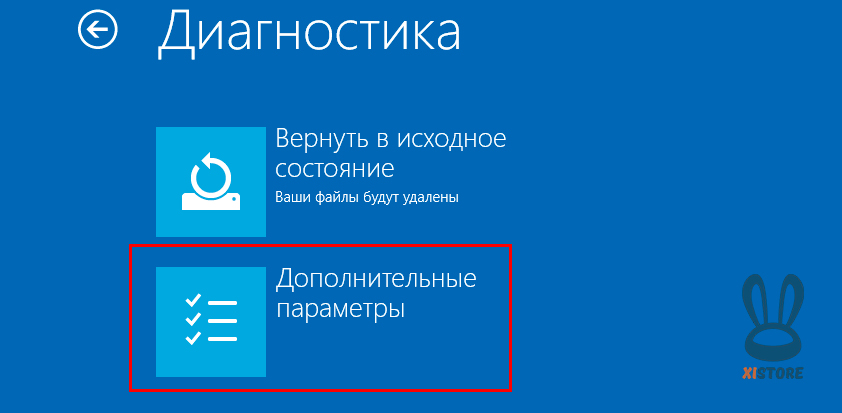
7. Выбираем пункт «Параметры загрузки»
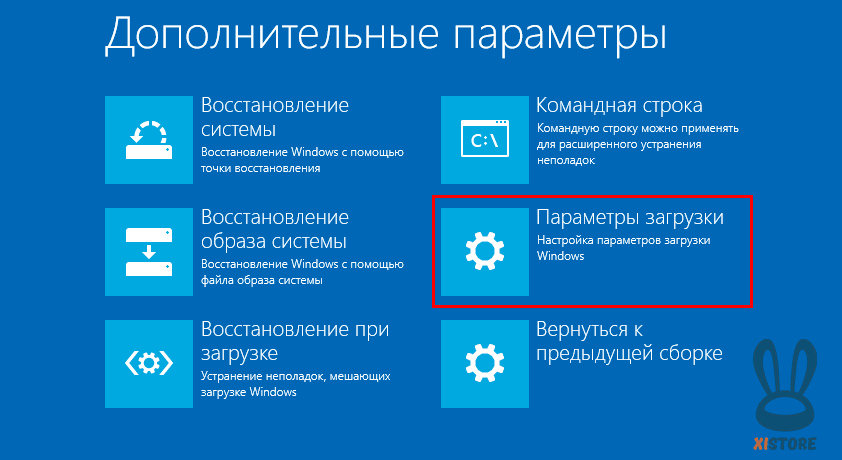
8. И жмем кнопку «Перезагрузить»
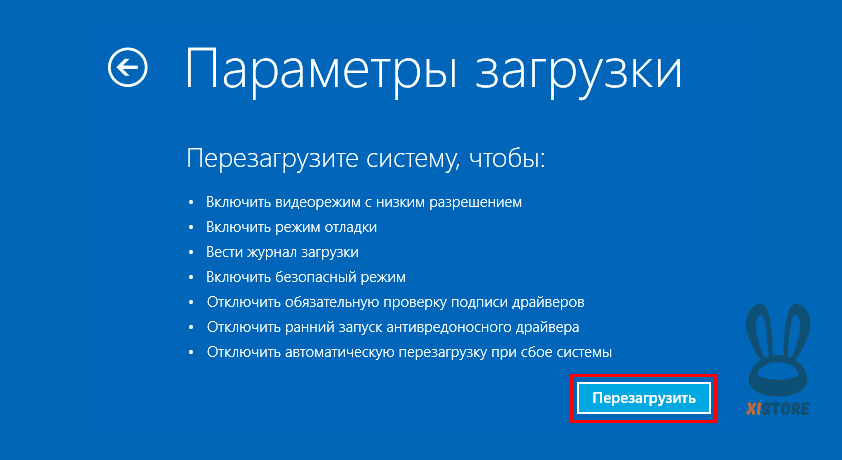
9. В появившемся надо выбирать пункт 7, для его выбора нажимаем на клавиатуре клавишу F7
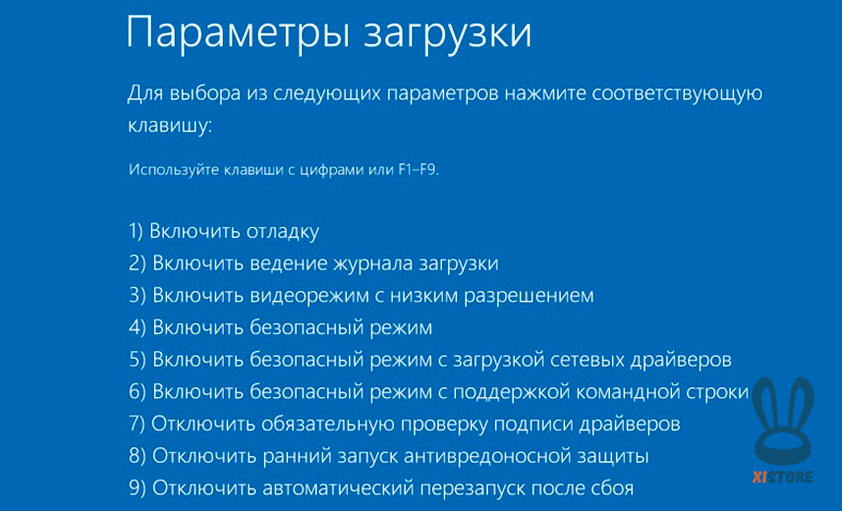
После чего компьютер перезагрузится, и вы попадете на свой «рабочий стол».
Установка программного обеспечения
1. Установка MiFlash
• Открываем папку распакованную из архива, и запускаем файл MiFlashSetup-Beta.msi
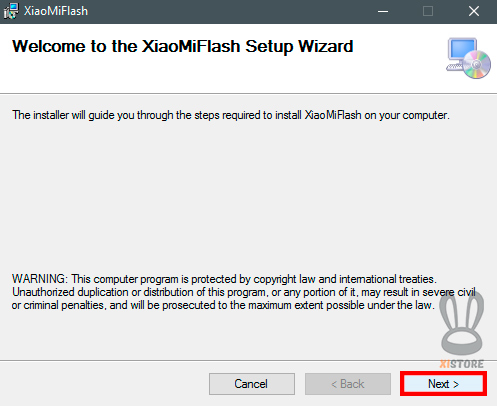
• Далее указываем папку куда мы хотим установить программу и нажимаем «далее» (next)
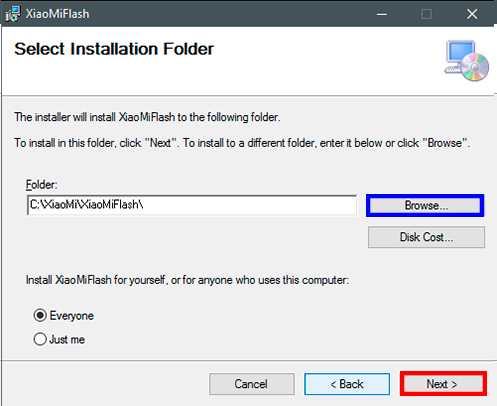
• В ходе установки могут появляться окна с предупреждениями, мы же их игнорируем и нажимаем «Все равно установить этот драйвер»
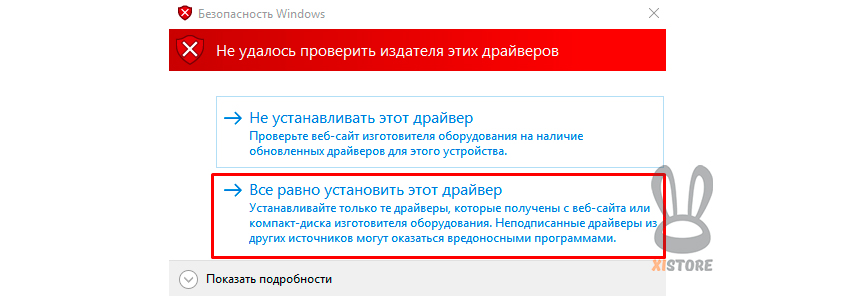
• По окончанию установки нажимаем «Закрыть» (Close). Мы установили программу MiFlash
2. Установка драйвера ADB
Открываем папку со скаченными драйвером и запускаем adb-setup-1.4.3.exe
Откроется программа в командном меню
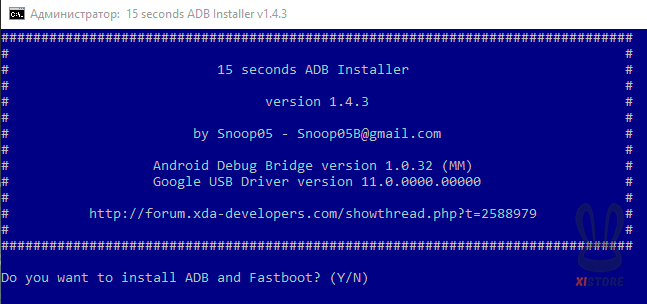
Для начала установки вводим с клавиатуры «Y», а затем и "Ввод" (Enter)
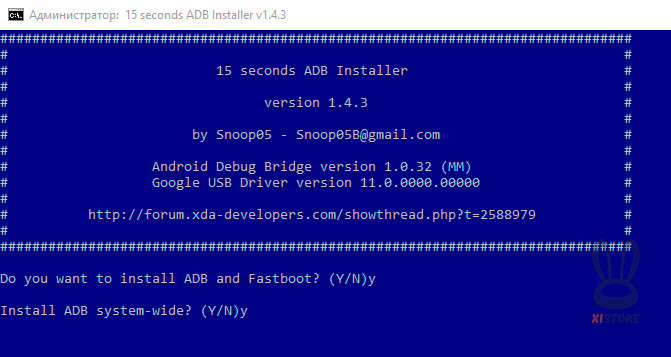
Сново вводим с клавиатуры «Y», а затем и "Ввод" (Enter), после чего последует установка
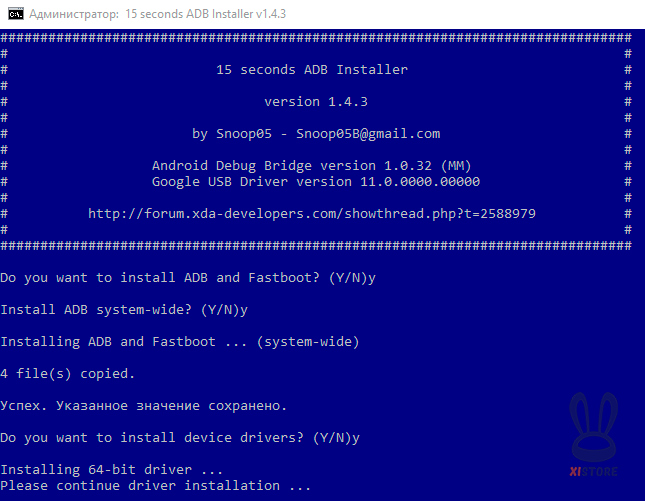
По окончанию команды откроектся, следующее окно
Приступаем к установки драйверов, жмем "Далее"
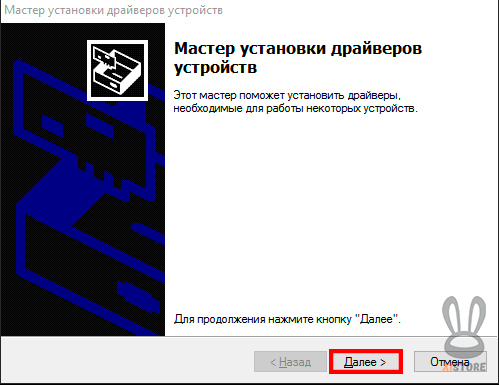
Программа попросит разрешение на установку драйвера, разрешаем и нажимаем "Установить"
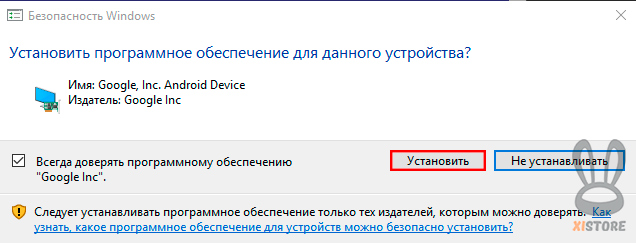
По окончанию установки, нажимаем «Готово», в появившемся окне.
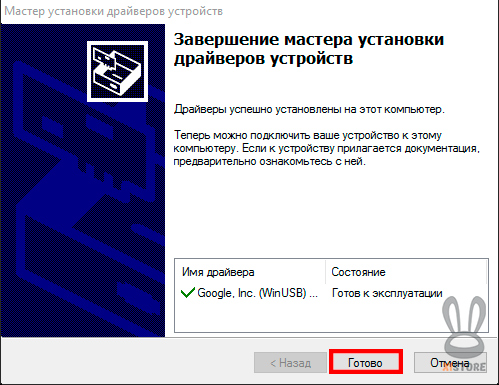
Драйвера установлены.
ПОДГОТОВКА ТЕЛЕФОНА
Для прошивки необходимо выполнить пару условий, для этого на включенном телефоне заходим в меню настроек:
1. Сперва мы включим режим разработчика.
Находим в меню настроек пункт "О телефоне" и открываем его
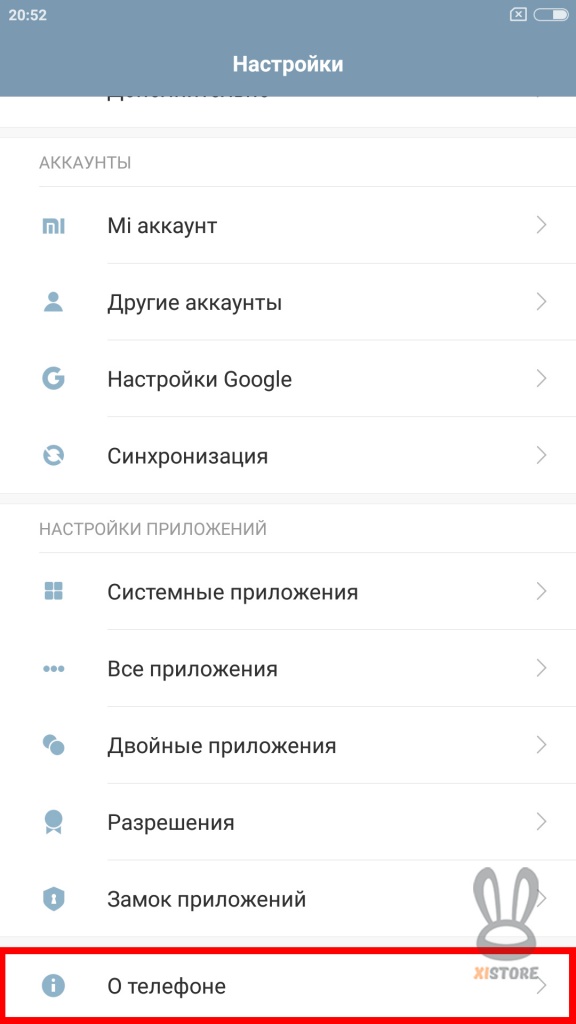
Далее необходимо несколько раз нажать на "Версия MIUI" до появления надписи "Вы стали разработчиком!"
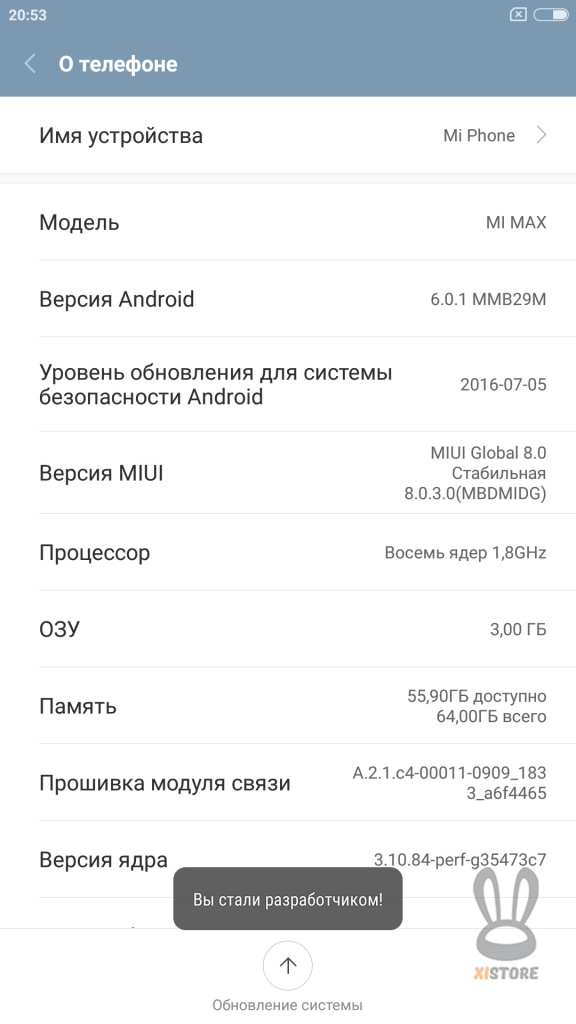
2. Теперь включим режим отладки USB
На главной странице меню настроек ищем пункт "Дополнительно"
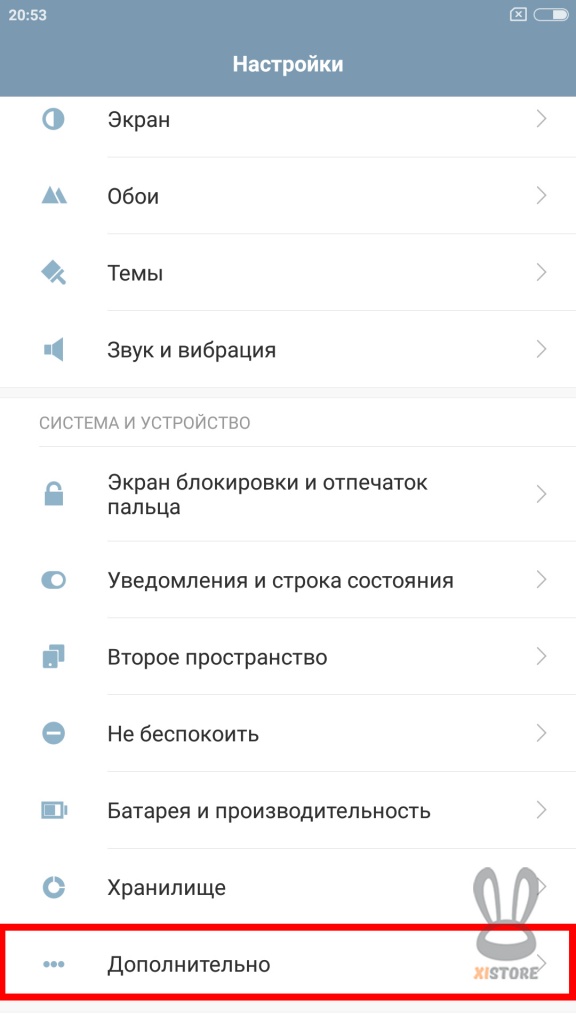 Переходим в пункт "Дополнительно", а там ищем и нажимаем на пункт "Для разработчиков"
Переходим в пункт "Дополнительно", а там ищем и нажимаем на пункт "Для разработчиков"
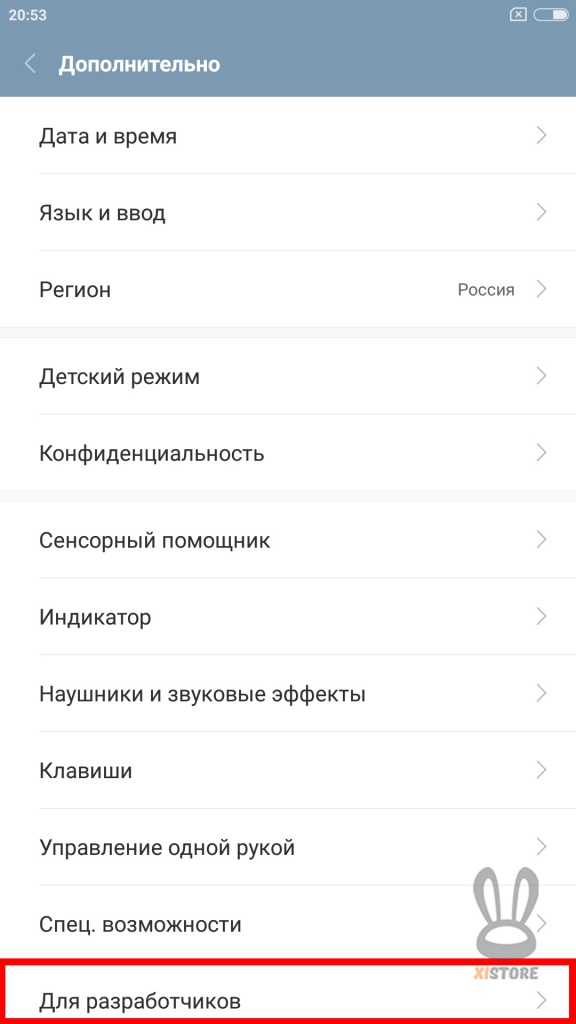
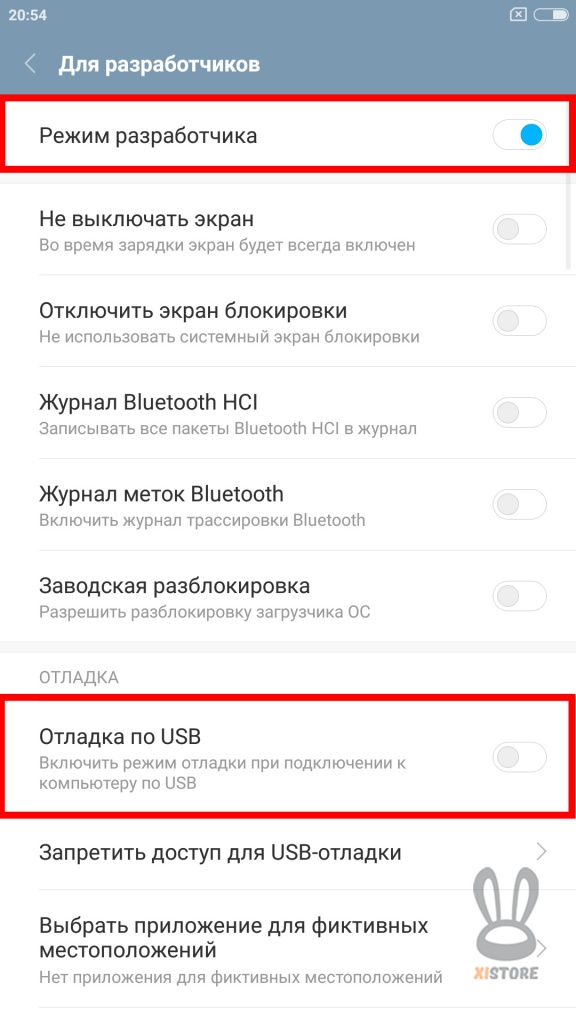 В появшемся окне жмем "Ок"
В появшемся окне жмем "Ок"ПРОШИВКА ТЕЛЕФОНА
1. Запускаем программу MiFlash (из папки куда вы её ранее установили или с ярлыка на рабочем столе)
- Теперь подключим USB кабель к компьютеру (к разъму USB сзади или к ноутбуку в данном случае в любой порт USB)
- На выключенном смартфоне зажимаем одновременно клавиши "громкости +" и "громкости -" и подключаем смартфон к кабелю. Смартфон должен завибрировать, а на экране ничего не должно быть
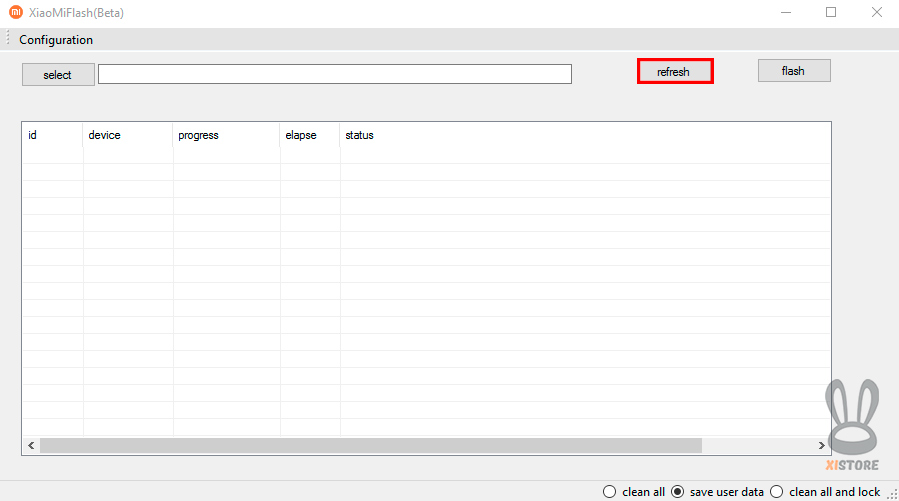
3. Должно будет появится наше устройство COM 3 (цифра может быть и другой)
- Далее нажимаем на "Выбрать" (Select) и указваем путь к прошивке
- Так же устанавливаем маркер перед «clean all»
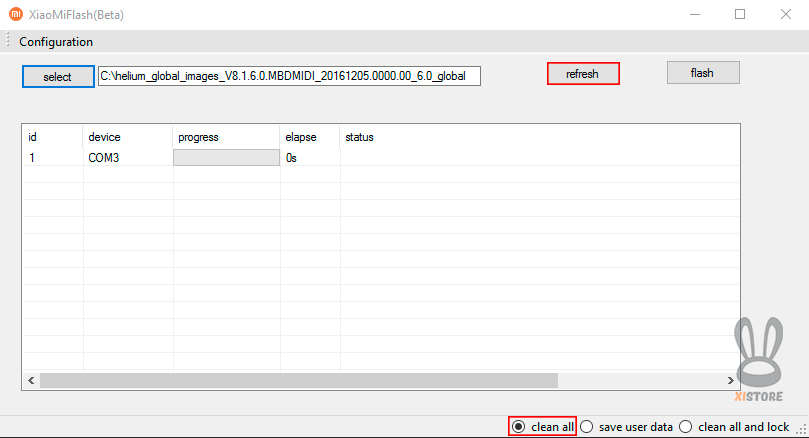
4. После этого нажимаем кнопку «Flash» и устройство начнет прошиваться
Прошивка займет долгое время, запаситесь терпением, в нашем случае телефон прошивался 15 минут
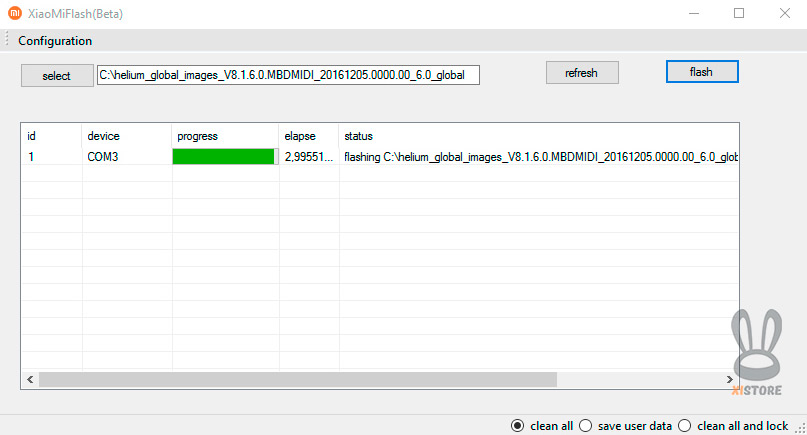
5. По окончанию прошивки мы увидим следующее:
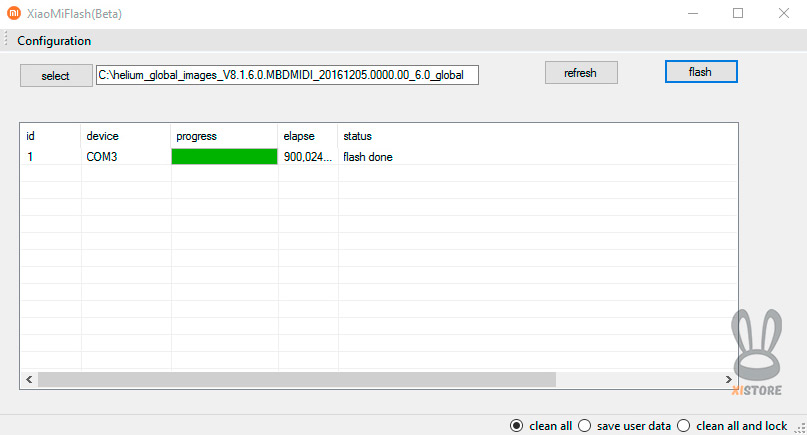
Устройство обновлено!
ВЫХОД ИЗ РЕЖИМА ПРОШИВКИ И ВКЛЮЧЕНИЕ СМАРТФОНА
1. Отсоединяем телефон от USB кабеля
2. Зажимаем кнопку блокировки до момента пока телефон не завибрирует, после этого на экране появится логотип mi.com и начнется запуск телефона
3. После обновления прошивки первый запуск телефона может длится долго около 5-10 минут
4. Когда телефон включится вам останется пройти процедуру «Первого включения»



